Bei stotterndem Video oder schlechter Bildqualität können Sie mithilfe von Alert Commander für Mac die Bandbreite Ihres Netzwerks überprüfen. Eine höhere Bandbreite bedeutet eine zuverlässigere Verbindung und somit eine flüssigere Videowiedergabe und -aufzeichnung. Die Seite „Diagnose“ bietet zwei Möglichkeiten zum Überprüfen Ihres Netzwerks.
-
Berichte (weitere Informationen finden Sie in der Antwort 360023359273)
-
Kamerabandbreite
-
Starten Sie Alert Commander für Mac.
-
Klicken Sie in der oberen rechten Ecke auf das Symbol „Einstellungen“.
-
Klicken Sie auf Diagnose.
-
Klicken Sie auf Kamerabandbreite.
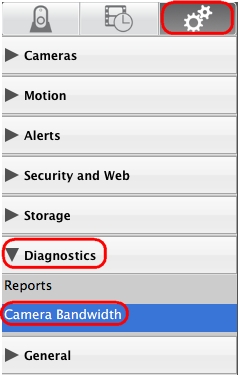
-
Klicken Sie auf Test ausführen.
Hinweis: Videos Ihrer Kamera sind während des Tests kurzfristig ausgeschaltet.
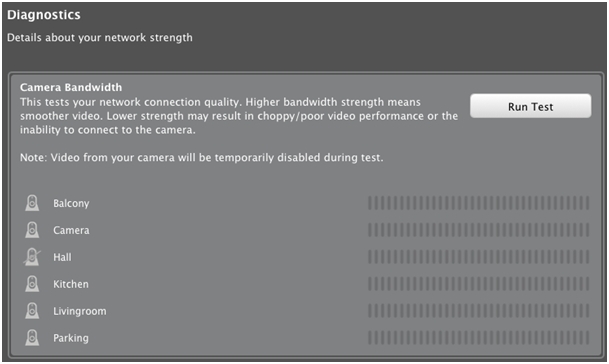
Wird eine Kamera während des Bandbreitentests nicht erkannt, erhalten Sie eine Alarmmeldung. Klicken Sie auf OK, um den Test fortzusetzen. (Informationen zum Erkennen Ihrer Kameras finden Sie in der Antwort 360023359273.)
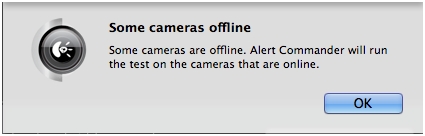
Wenn eine Kamera eine geringe Bandbreite aufweist, müssen Sie Ihr Netzwerk eventuell anpassen.
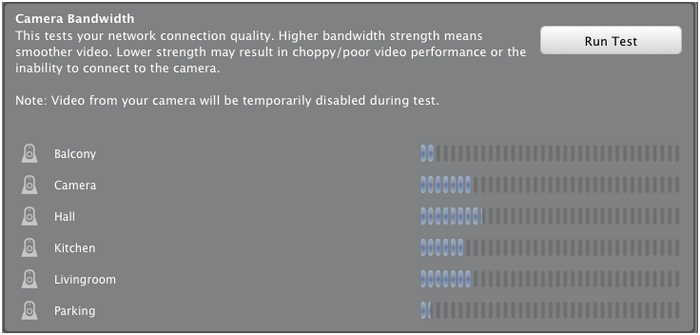
Weitere Informationen zur Verbesserung Ihres Netzwerks finden Sie in den folgenden Antworten:
-
Alert Commander-Warnmeldungen zur Trägerfrequenzstärke (siehe Antwort 360023359273)
-
Vorgehensweise bei Warnmeldungen zur Trägerfrequenzstärke (siehe Antwort 360023359273)
-
Firewall blockiert die Logitech Alert (siehe Antwort 360023359273)
-
Beheben von Netzwerkproblemen, die zu geringer Kamerabandbreite in einem lokalen Netzwerk führen (siehe Antwort 360023359273)
-
Probleme, die zu geringer Kamerabandbreite in einem lokalen Netzwerk führen (siehe Antwort 360023359273)
-
Identifizieren von Netzwerkproblemen mit dem Test der Kamerabandbreite (siehe Antwort 360023359273)
Wichtiger Hinweis: Das Firmware Update Tool wird von Logitech nicht mehr unterstützt oder gepflegt. Wir empfehlen dringend die Verwendung von Logi Options+ für Ihre unterstützten Logitech-Geräte. Während dieser Übergangsphase stehen wir Ihnen gern zur Seite.
Wichtiger Hinweis: Der Logitech Preference Manager wird nicht mehr von Logitech unterstützt oder gepflegt. Wir empfehlen dringend die Verwendung von Logi Options+ für Ihre unterstützten Logitech-Geräte. Während dieser Übergangsphase stehen wir Ihnen gern zur Seite.
Wichtiger Hinweis: Das Logitech Control Center wird nicht mehr von Logitech unterstützt oder gepflegt. Wir empfehlen dringend die Verwendung von Logi Options+ für Ihre unterstützten Logitech-Geräte. Während dieser Übergangsphase stehen wir Ihnen gern zur Seite.
Wichtiger Hinweis: Logitech Connection Utility wird von Logitech nicht mehr unterstützt oder gepflegt. Wir empfehlen dringend die Verwendung von Logi Options+ für Ihre unterstützten Logitech-Geräte. Während dieser Übergangsphase stehen wir Ihnen gern zur Seite.
Wichtiger Hinweis: Die Unifying-Software wird von Logitech nicht mehr unterstützt oder gepflegt. Wir empfehlen dringend die Verwendung von Logi Options+ für Ihre unterstützten Logitech-Geräte. Während dieser Übergangsphase stehen wir Ihnen gern zur Seite.
Wichtiger Hinweis: Die SetPoint-Software wird von Logitech nicht mehr unterstützt oder gewartet. Wir empfehlen dringend die Verwendung von Logi Options+ für Ihre unterstützten Logitech-Geräte. Während dieser Übergangsphase stehen wir Ihnen gern zur Seite.
Häufig gestellte Fragen – FAQs
Für diesen Abschnitt sind keine Produkte verfügbar
